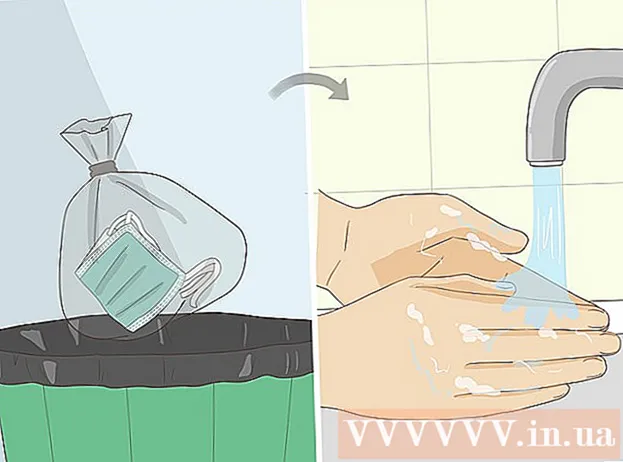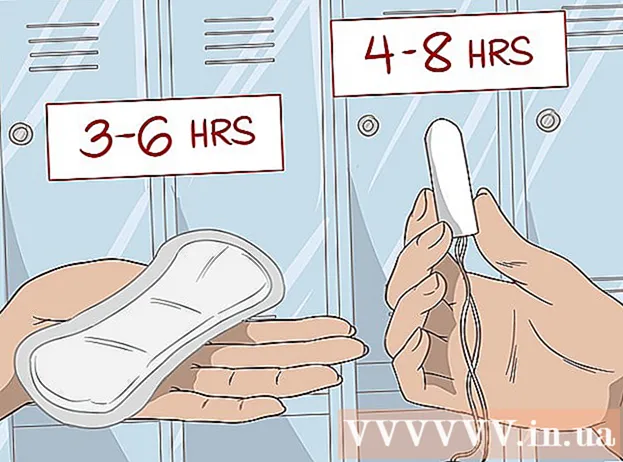Údar:
Gregory Harris
Dáta An Chruthaithe:
7 Mí Aibreáin 2021
An Dáta Nuashonraithe:
1 Iúil 2024
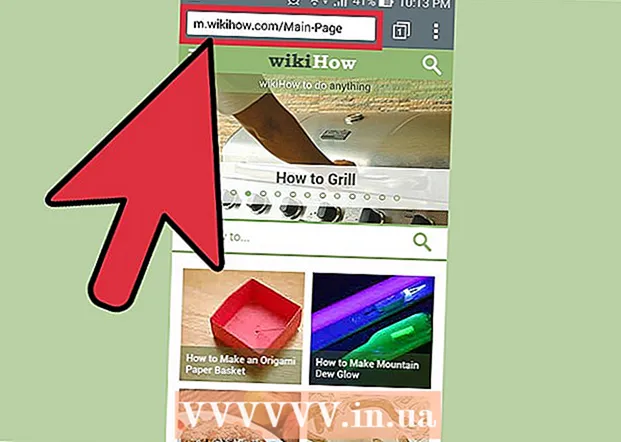
Ábhar
- Céimeanna
- Cuid 1 de 4: Do Hotspot Soghluaiste a Ghníomhachtú
- Cuid 2 de 4: Bainistíocht Feistí
- Cuid 3 de 4: Cosain do hotspot
- Cuid 4 de 4: Ceangal le hotspot soghluaiste
De bharr teicneolaíochtaí nua-aimseartha is féidir fón póca a úsáid mar mhodem gan sreang ag am ar bith. Má roinneann tú nasc sonraí d’fhón, is féidir leat an tIdirlíon a úsáid ó ghaireas eile (taibléad, ríomhaire glúine, nó fón póca eile). Chun a fháil amach conas a oibríonn sé, féach ar na céimeanna thíos.
Céimeanna
Cuid 1 de 4: Do Hotspot Soghluaiste a Ghníomhachtú
 1 Cas air sonraí soghluaiste.
1 Cas air sonraí soghluaiste.- Sleamhnaigh síos an painéal Fógraí trí swipeáil ó bharr an scáileáin go dtí an bun.
- Beartaíonn ar an deilbhín Hotspot Inaistrithe ag barr an scáileáin chun é a chasadh air.
 2 Socruithe Oscailte. Is féidir leat an deilbhín Socruithe a rochtain ón roghchlár feidhmchláir.
2 Socruithe Oscailte. Is féidir leat an deilbhín Socruithe a rochtain ón roghchlár feidhmchláir.  3 Cliceáil ar Gan Sreang & líonraí. Mura bhfuil aon rannán líonraí Gan Sreang i do Shocruithe, faigh an chuid Cumarsáide ansin.
3 Cliceáil ar Gan Sreang & líonraí. Mura bhfuil aon rannán líonraí Gan Sreang i do Shocruithe, faigh an chuid Cumarsáide ansin.  4 Roghnaigh Móideim & Pointe Rochtana.
4 Roghnaigh Móideim & Pointe Rochtana. 5 Beartaíonn Hotspot Wi-Fi Inaistrithe. Má fheiceann tú marc seiceála in aice leis an réimse hotspot Wi-Fi Inaistrithe, ansin d’éirigh leat an hotspot Wi-Fi a chasadh air.
5 Beartaíonn Hotspot Wi-Fi Inaistrithe. Má fheiceann tú marc seiceála in aice leis an réimse hotspot Wi-Fi Inaistrithe, ansin d’éirigh leat an hotspot Wi-Fi a chasadh air.
Cuid 2 de 4: Bainistíocht Feistí
 1 Oscail roghchlár an phointe rochtana. Beartaíonn díreach ar na roghanna hotspot Wi-Fi Inaistrithe inar chas tú air.
1 Oscail roghchlár an phointe rochtana. Beartaíonn díreach ar na roghanna hotspot Wi-Fi Inaistrithe inar chas tú air.  2 Roghnaigh Ceadaigh Gléasanna. Tá sé ar an taobh íochtarach ar chlé den scáileán.
2 Roghnaigh Ceadaigh Gléasanna. Tá sé ar an taobh íochtarach ar chlé den scáileán.  3 Faigh amach cé na feistí a cheadaítear a nascadh. Más mian leat líon na bhfeistí is féidir a nascadh leat a rialú, ansin sconna ar an + deilbhín ag barr an scáileáin.
3 Faigh amach cé na feistí a cheadaítear a nascadh. Más mian leat líon na bhfeistí is féidir a nascadh leat a rialú, ansin sconna ar an + deilbhín ag barr an scáileáin. - Iontráil ainm feiste agus seoladh MAC na feiste.
- Cliceáil OK.
Cuid 3 de 4: Cosain do hotspot
 1 Oscail roghchlár an phointe rochtana. Beartaíonn Socraigh agus bainistigh hotspot Wi-Fi iniompartha áit ar chas tú air.
1 Oscail roghchlár an phointe rochtana. Beartaíonn Socraigh agus bainistigh hotspot Wi-Fi iniompartha áit ar chas tú air.  2 Roghnaigh Saincheap. Tá sé sa leath íochtarach ar dheis den scáileán.
2 Roghnaigh Saincheap. Tá sé sa leath íochtarach ar dheis den scáileán.  3 Iontráil ainm an líonra is fearr leat. Beartaíonn ar an réimse SSID agus díreach ainm an líonra is fearr leat a iontráil.
3 Iontráil ainm an líonra is fearr leat. Beartaíonn ar an réimse SSID agus díreach ainm an líonra is fearr leat a iontráil.  4 Roghnaigh Slándáil.
4 Roghnaigh Slándáil.- Roghnaigh Not Secure ón liosta anuas mura dteastaíonn uait pasfhocal a shocrú don phointe rochtana.
- Roghnaigh WPA2-PSK más mian leat pasfhocal a shocrú don phointe rochtana.
 5 Iontráil pasfhocal. Má roghnaíonn tú pasfhocal a shocrú ar an bpointe rochtana, beidh réimse pasfhocal le feiceáil.
5 Iontráil pasfhocal. Má roghnaíonn tú pasfhocal a shocrú ar an bpointe rochtana, beidh réimse pasfhocal le feiceáil. - Beartaíonn ar an réimse agus cuir isteach an focal faire de do rogha féin.
- Beartaíonn Sábháil.
Cuid 4 de 4: Ceangal le hotspot soghluaiste
 1 Cas air Wi-Fi ar do ghléasanna eile. De ghnáth is í an deilbhín Wi-Fi an chéad íocón sa bharra anuas Fógraí ar do leathanach baile.
1 Cas air Wi-Fi ar do ghléasanna eile. De ghnáth is í an deilbhín Wi-Fi an chéad íocón sa bharra anuas Fógraí ar do leathanach baile.  2 Roghnaigh ainm an hotspot soghluaiste ón liosta líonraí. Ag brath ar an bhfeiste atá á úsáid agat, oscail liosta na líonraí atá ar fáil agus roghnaigh ainm an hotspot soghluaiste go simplí.
2 Roghnaigh ainm an hotspot soghluaiste ón liosta líonraí. Ag brath ar an bhfeiste atá á úsáid agat, oscail liosta na líonraí atá ar fáil agus roghnaigh ainm an hotspot soghluaiste go simplí.  3 Iontráil pasfhocal. Má tá pasfhocal de dhíth ar an líonra, ní gá ach é a iontráil agus brúigh Iontráil. Caithfidh tú a bheith ceangailte leis an idirlíon.
3 Iontráil pasfhocal. Má tá pasfhocal de dhíth ar an líonra, ní gá ach é a iontráil agus brúigh Iontráil. Caithfidh tú a bheith ceangailte leis an idirlíon.  4 Seiceáil an nasc. Oscail an brabhsálaí is fearr leat agus cuir isteach aon suíomh Gréasáin. Má bhí tú in ann rochtain a fháil ar an suíomh, d’éirigh go maith leis an nasc.
4 Seiceáil an nasc. Oscail an brabhsálaí is fearr leat agus cuir isteach aon suíomh Gréasáin. Má bhí tú in ann rochtain a fháil ar an suíomh, d’éirigh go maith leis an nasc.